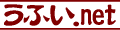マイクロソフトのワードプロソフト ワード(Word)を活用するためのワンポイントです。
ワード(Microsoft Word)はとても高機能のワープロ(ワードプロセッサ)ソフトです。印刷屋さん顔負けの文書を作成する能力を持っていますが、以外に使い込んでる人は少ないようです。
エクセルは仕事でひな型を使って資料作成するということで、使ってる人がとても多いソフトです。ワードの場合、ひな型を作っておいてというのはあまり多くなく、一から作る作業になることが多く、そんなことも逆に敬遠されている元になっているでしょうか。
でも、個人的に作成する資料となると、大半はワードの方が向いているものが多いです。
ワードもポイントを押さえて使えばそんなに難しいソフトではありません。使う人の技術レベルに合わせて、それなりに使えるソフトなのです。
ワード(Microsoft Word)はとても高機能のワープロ(ワードプロセッサ)ソフトです。印刷屋さん顔負けの文書を作成する能力を持っていますが、以外に使い込んでる人は少ないようです。
エクセルは仕事でひな型を使って資料作成するということで、使ってる人がとても多いソフトです。ワードの場合、ひな型を作っておいてというのはあまり多くなく、一から作る作業になることが多く、そんなことも逆に敬遠されている元になっているでしょうか。
でも、個人的に作成する資料となると、大半はワードの方が向いているものが多いです。
ワードもポイントを押さえて使えばそんなに難しいソフトではありません。使う人の技術レベルに合わせて、それなりに使えるソフトなのです。
-
 書き始めの1字下げを正確に行うには
書き始めの1字下げを正確に行うには
-
- Word Version:
- 2019
- 2016
- 2013
- 2010
- 2007
- 2003
- 2002
- 2000
- 98
- 97
- 95
- ([3]2020-01-16)
文章の書き始めに付ける1字下げを正確に指定する操作の解説です。
2字下げでも3.5字下げでも自在にできますよ。
-
 フォントサイズリストにない文字サイズの指定
フォントサイズリストにない文字サイズの指定
-
- Word Version:
- 2019
- 2016
- 2013
- 2010
- 2007
- 2003
- 2002
- 2000
- 98
- 97
- 95
- ([3]2020-01-16)
Wordでフォントサイズリストに出てこない文字サイズを自由に指定する操作の解説です。
-
 Wordで書式のみをコピペする操作
Wordで書式のみをコピペする操作
-
- Word Version:
- 2019
- 2016
- 2013
- 2010
- 2007
- 2003
- 2002
- 2000
- 98
- 97
- 95
- ([3]2020-01-16)
Wordで文字書式、段落書式のみをコピペする操作の解説です。
「書式のコピー/貼り付け」ボタン、1つのボタンだけでコピーと貼り付けを賄うという代物で、慣れないとイマイチ使い勝手がよくありません。そんなWordでの書式のみをコピペする要領の解説です。
-
 作成中文書のデフォルトフォントの指定
作成中文書のデフォルトフォントの指定
-
- Word Version:
- 2019
- 2016
- 2013
- 2010
- 2007
- 2003
- 2002
- 2000
- 98
- 97
- 95
- ([2]2020-01-16)
Wordで新規あるいは更新の文書を作成する際には、ページ設定とともにデフォルトフォントも指定すると効率的に作業が進められます。
作成する(作成中の)文書で使用する標準(デフォルト)のフォントを指定する要領です。
-
 既定(デフォルト)フォントの指定
既定(デフォルト)フォントの指定
-
- Word Version:
- 2019
- 2016
- 2013
- 2010
- 2007
- 2003
- 2002
- 2000
- 98
- 97
- 95
- ([2]2020-1-16)
Wordでいつも使う(使いたい)標準のフォントを指定する操作です。
-
 Wordのバージョンを確認するには
Wordのバージョンを確認するには
-
- Word Version:
- 2019
- 2016
- 2013
- 2010
- 2007
- 2003
- 2002
- 2000
- 98
- 97
- 95
- ([3]2020-1-16)
Wordのバージョン情報を呼び出す操作です。Windows版のWord2019~95までを集めました。
Word2003以前を使っている方はごく少数になったでしょうし、Word98とかWord95を使っている人はまずいないでしょう。かつての画面の一部をご覧になってノスタルジーに浸ってください(大きなお世話か!)。
-
 自動で出なくなったツールバーを復活させる
自動で出なくなったツールバーを復活させる
-
- Word Version:
- 2019
- 2016
- 2013
- 2010
- 2007
- 2003
- 2002
- 2000
- 98
- 97
- 95
- ([1]2018-2-12)
このtipsは、Word2003以前のメニューバー、ツールバーの操作系に対するものです。
ワードアート、クリップアート、図(写真)の自動的に出るツールバーが表示されなくなってしまった場合に復活させる操作です。
-
 メニューバーとツールバーの表示を使いやすい設定に変更しよう
メニューバーとツールバーの表示を使いやすい設定に変更しよう
-
- Word Version:
- 2019
- 2016
- 2013
- 2010
- 2007
- 2003
- 2002
- 2000
- 98
- 97
- 95
- ([1]2018-2-12)
このtipsは、Word2003以前のメニューバー、ツールバーの操作系に対するものです。
Wordのメニュー項目は全部が表示されるのに時間がかかり、ツールバーは1行に並んでいて後の方が見えない。こんな標準設定を使いやすい、メニューはパッと全部表示、ツールバーは2行に並んで表示する設定に変更しましょう。